在虚拟主机上部署网站是许多个人开发者和小型企业的常见选择,它以较低的成本提供了稳定的网站运行环境,以下是详细的部署步骤和注意事项,帮助您顺利完成网站上线。

选择合适的虚拟主机
虚拟主机的性能直接影响网站的访问体验,选择时需考虑以下因素:
- 配置资源:包括磁盘空间、带宽、数据库版本(如MySQL 5.7+/8.0)等,确保满足网站需求。
- 服务器稳定性:选择提供99.9%以上 uptime 保证的服务商,避免频繁宕机。
- 技术支持:优先提供24/7在线客服的服务商,便于快速解决问题。
- 扩展性:支持升级到更高配置或迁移到云服务器,为未来扩展留余地。
以下为常见虚拟主机类型对比:
| 类型 | 适合场景 | 优势 | 局限性 |
|---|---|---|---|
| 共享主机 | 个人博客、小型企业官网 | 价格低廉,管理简单 | 资源受限,性能一般 |
| VPS主机 | 中小型网站、电商项目 | 独立资源,可自定义环境 | 需一定技术基础 |
| 云虚拟主机 | 需要弹性扩展的网站 | 按需付费,高可用性 | 价格相对较高 |
准备网站文件与数据库
本地开发与测试
在本地完成网站开发,确保所有功能正常运行(如WordPress、HTML+CSS+JS项目),使用工具(如FileZilla)通过FTP/SFTP上传文件到虚拟主机,或通过主机控制面板的文件管理器操作。数据库配置
- 登录虚拟主机控制面板,创建数据库及用户(如cPanel的“MySQL数据库”功能)。
- 导出本地数据库(通过phpMyAdmin),再导入到主机数据库中。
- 修改网站配置文件(如WordPress的
wp-config.php),填入主机数据库信息。
配置域名与DNS解析
绑定域名
在虚拟主机控制面板的“域名绑定”功能中,添加您的域名(如example.com),确保域名与IP地址关联。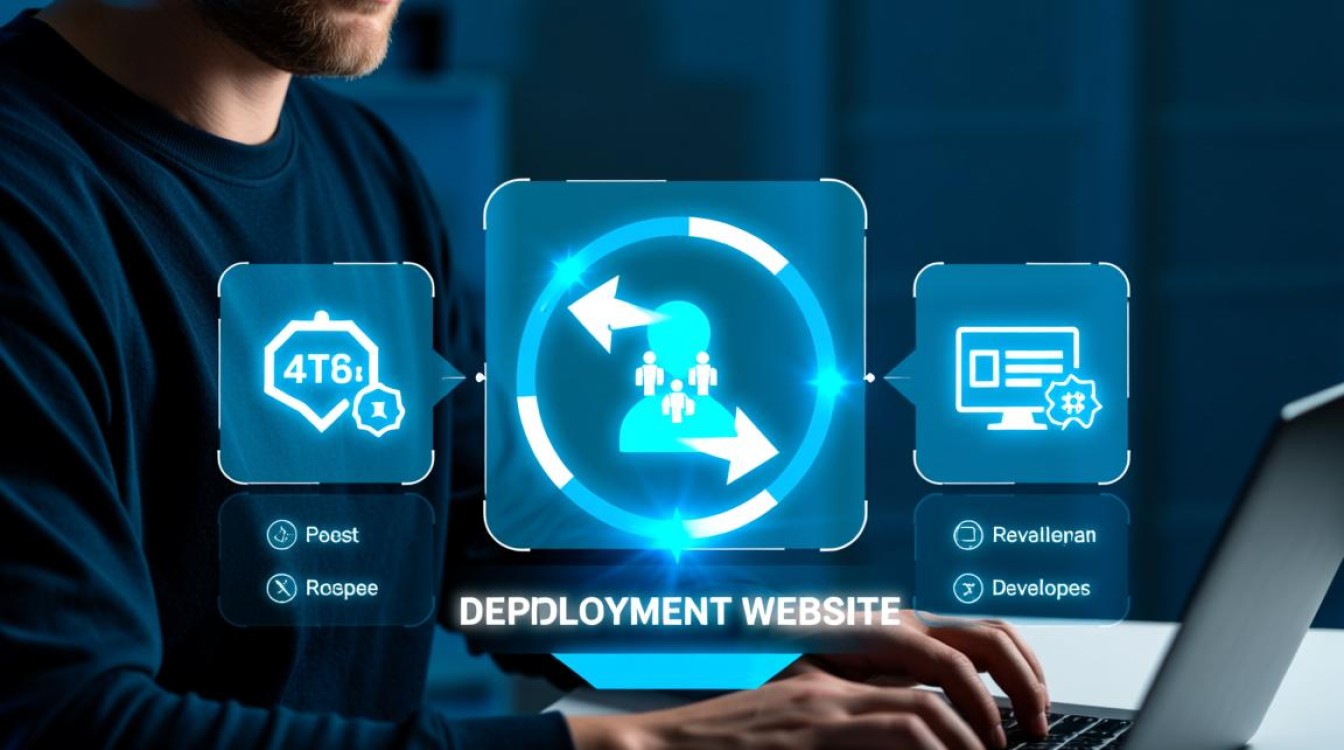
DNS解析设置
登录域名注册商管理后台,添加A记录指向虚拟主机IP,或使用CNAME记录指向主机提供的二级域名,通常解析生效时间为几分钟至24小时。
安全与性能优化
安装SSL证书
通过Let’s Encrypt免费获取SSL证书(部分主机自动支持),启用HTTPS提升安全性。基础安全设置
- 修改默认管理后台路径(如WordPress的
/wp-admin)。 - 强制复杂密码,定期更新核心文件和插件。
- 修改默认管理后台路径(如WordPress的
性能优化
- 启用GZIP压缩、缓存插件(如WP Super Cache)。
- 优化图片大小,选择CDN加速(如Cloudflare)。
测试与上线
本地测试
使用hosts文件或在线工具模拟访问,检查网站是否正常显示,链接、表单等功能是否无误。
正式上线
确认无误后,删除测试文件(如testing.html),正式对外发布网站。
FAQs
Q1:虚拟主机支持哪些编程语言?
A1:大多数虚拟主机支持PHP、HTML、CSS、JavaScript等基础语言,部分高级主机支持Python、Node.js等,需提前确认主机是否支持所需运行环境(如PHP版本)。
Q2:如何备份网站数据?
A2:可通过主机控制面板的“备份”功能手动备份,或设置定期自动备份(如cPanel支持每日备份),同时建议本地保留数据库和文件的最新副本,以防数据丢失。
【版权声明】:本站所有内容均来自网络,若无意侵犯到您的权利,请及时与我们联系将尽快删除相关内容!

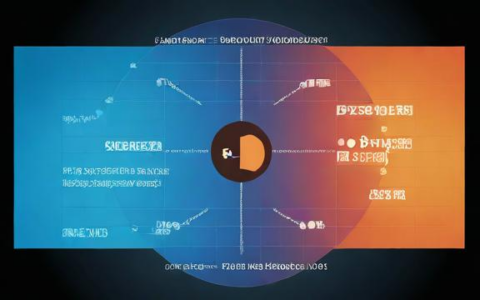




发表回复